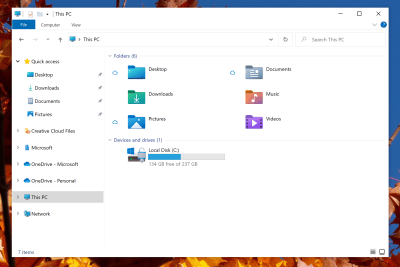- Windows Insider ofrece acceso anticipado a builds de Windows a cambio de enviar comentarios útiles.
- Los canales (Canary, Dev, Beta y Release Preview) equilibran novedades y estabilidad de forma distinta.
- Es posible abandonar el programa o restaurar el sistema; hay opciones específicas para empresas con Entra ID.
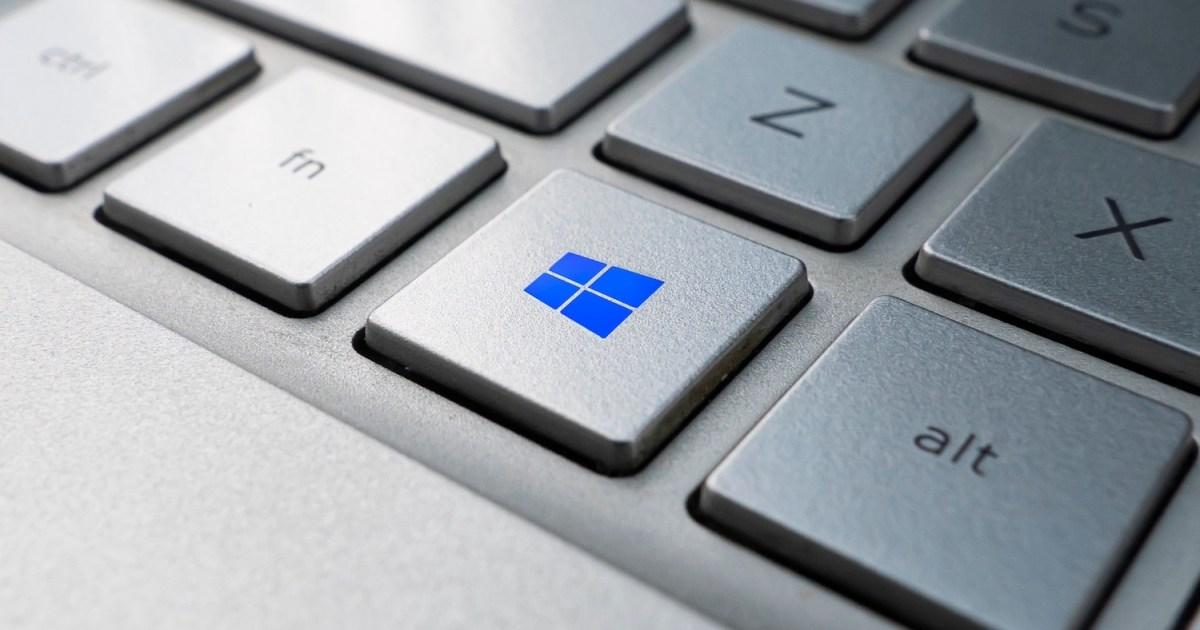
Si te pica la curiosidad por probar antes que nadie lo que llega a Windows, el programa Windows Insider es tu puerta de entrada. No es solo un acceso anticipado: también es una forma de colaborar con Microsoft enviando comentarios y reportes de fallos para ayudar a mejorar el sistema operativo.
En esta guía encontrarás qué es exactamente Windows Insider, qué canales y “anillos” existen, sus ventajas e inconvenientes, los requisitos y la preparación recomendada, los pasos para apuntarte desde Windows 11 y Windows 10, cómo salir del programa cuando quieras, opciones para empresas con Microsoft Entra ID, los idiomas disponibles de las compilaciones y cómo enviar feedback y comprobar tu compilación.
Qué es el Programa Windows Insider
Windows Insider es la comunidad de usuarios que prueba las compilaciones preliminares (Insider Preview) de Windows 11 y Windows 10. A cambio de acceso temprano, Microsoft recoge tus opiniones a través del Centro de comentarios/Opiniones para pulir funciones, corregir errores y tomar decisiones de diseño antes de lanzar actualizaciones a todo el mundo.
Este programa está pensado para quienes desean participar activamente en el ciclo de desarrollo. Si te apetece ver ideas y conceptos nuevos, reportar fallos y tener un papel en el Windows de mañana, formar parte de Insider tiene mucho sentido. Eso sí, las builds pueden ser menos estables que las versiones finales y expiran con el tiempo.
Históricamente Microsoft organizó el proyecto por “anillos” con diferente estabilidad (rápido, lento y Release Preview para el público, y otros tres internos: Canary, Windows and Devices Group y Microsoft), donde cada anillo representaba un equilibrio distinto entre novedades y estabilidad. Hoy, esa idea pervive en forma de “canales”, que verás más abajo.
Canales y anillos: de lo más estable a lo más extremo
Actualmente, el programa se estructura en canales que marcan qué tan pronto recibes novedades y cuánto riesgo estás dispuesto a asumir. Elegir bien el canal es clave para alinear estabilidad y ganas de experimentar.
Canales vigentes para usuarios:
- Release Preview: es el más estable. Ideal si quieres un vistazo controlado de lo que está a punto de llegar a la versión final, con muy pocos riesgos.
- Beta: funciones relativamente maduras, con posibilidad de fallos menores. Buen equilibrio entre novedad y estabilidad.
- Dev: orientado a funcionalidades en desarrollo activo. Es inestable y técnico, perfecto si te gusta probar todo lo nuevo lo antes posible.
- Canary: el límite de lo experimental. Las novedades aterrizan aquí primero y los errores son habituales; es el canal menos estable.
A nivel histórico, quizá veas referencias a “anillo rápido” y “anillo lento” en guías de Windows 10. El rápido equivalía a builds frecuentes pero menos pulidas, y el lento ofrecía menos actualizaciones con más estabilidad. Además existía Release Preview, con builds prácticamente listas para el público general.
Un detalle popular: hay funciones exclusivas o prioritarias por canal. Según las referencias disponibles, el acceso a Microsoft Copilot se despliega mediante el canal Dev, mientras que las ramas Beta y Release Preview priorizan fiabilidad frente a velocidad.
Ventajas e inconvenientes de ser Insider
La ventaja evidente es que serás de los primeros en probar cada novedad de Windows y apps del ecosistema. Si disfrutas de la tecnología y quieres influir con tus comentarios, el Centro de comentarios facilita enviar sugerencias, reportes y participar en misiones y campañas de caza de bugs.
Otra ventaja histórica mencionada para perfiles con menos experiencia era poder usar compilaciones Insider sin coste adicional mientras permanecías en el programa, aunque no se trata de licencias finales ni transferibles. No confundas Insider con una licencia perpetua de producción: el objetivo es probar y ayudar a mejorar el producto.
La parte menos amable es la inestabilidad. Las builds Insider pueden traer fallos, reinicios frecuentes y cambios de comportamiento. Por eso se desaconseja su uso en equipos de trabajo esenciales, ya que podrías verte obligado a actualizar a menudo y convivir con errores.
Si quieres riesgo mínimo, apuesta por Release Preview o Beta. Si te va la marcha, Dev o Canary te darán la dosis de novedades más temprana, con la contrapartida de posibles bugs serios.
Requisitos y preparación recomendada
Para instalar compilaciones Windows Insider Preview debes ejecutar una versión con licencia de Windows en el dispositivo. En caso de necesitarlo, puedes instalar Windows de cero o recurrir a una ISO Insider para empezar. Antes de tocar nada, haz copia de seguridad de tus datos y cierra documentos o trabajos que no hayas guardado, ya que el proceso puede forzar reinicios.
Conviene confirmar que tu idioma está soportado. Las compilaciones Windows Insider Preview están disponibles en los siguientes lenguajes de SKU: Árabe (Arabia Saudita), búlgaro (Bulgaria), chino (simplificado, China), chino (tradicional, Taiwán), croata (Croacia), checo (República Checa), danés (Dinamarca), neerlandés (Países Bajos), inglés (Reino Unido), inglés (Estados Unidos), estonio (Estonia), finlandés (Finlandia), francés (Canadá), francés (Canadá), francés (Francia), alemán (Alemania), griego (Grecia), hebreo (Israel), húngaro (Hungría), italiano (Italia), japonés (Japón), coreano (Corea), letón (Letonia), letón (Letonia), Lituano (Lituania), noruego, bokmål (Noruega), polaco (Polonia), portugués (Brasil), portugués (Portugal), rumano (Rumanía), ruso (Rusia), serbio (latín, Serbia), eslovaco (Eslovaquia), esloveno (Eslovenia), español (México), español (España, Sort internacional), sueco (Suecia), tailandés (Tailandia), turco (Türkiye), ucraniano (Ucrania).
También hay paquetes de interfaz de idioma (LIP) disponibles en: Afrikaans (Sudáfrica), Albanés (Albania), Amharic, Armenio, Assamese, Azerbaiyano (latín, Azerbaiyán), Bangla (Bangladesh), Bangla (India), euskera, Bielorruso (Bielorrusia), bosnio (latino), catalán (catalán), cherokee (Cherokee), dari, filipino (Filipinas), gallego (gallego), georgiano, gujarati, hindi (India), islandés, indonesio (Indonesia), irlandés, kannada, kazajo (Kazajistán), khmer (Camboya), KiSwahili, Konkani, Kirguis, Lao (Laos), luxemburgués, macedonio (Macedonia del Norte), malayo (Malasia), Malayalam, Maltese, Maorí, Marathi, Mongol (cirílico), Nepalí, Noruego (Nynorsk), Odia, Persa, Punjabi, Quechua, Gaélic escocés, serbio (cirílico, Bosnia y Herzegovina), serbio (cirílico, Serbia), sindhi (árabe), sinhala, tamil (India), tatar, telugu, turcomanos, urdu, uyghur, uzbeko (latín, Uzbekistán), valenciano, vietnamita, welsch.
Cómo inscribirte en Windows Insider en Windows 11
Unirte es sencillo desde la app Configuración. Asegúrate de iniciar sesión con una cuenta Microsoft (o Entra ID si eres empresa) y de permitir la recopilación de datos diagnósticos opcionales si te lo solicita. Esta recopilación ayuda a detectar fallos de forma automática.
- Abre Configuración con Windows + I y ve a Windows Update.
- Entra en Programa Windows Insider y pulsa Comenzar.
- Selecciona Vincular una cuenta y elige tu cuenta Microsoft principal.
- Elige el canal Insider (Canary, Dev, Beta o Release Preview) y confirma.
- Revisa y acepta los términos y condiciones, y pulsa Reiniciar ahora.
- Tras reiniciar, ve a Configuración > Windows Update y pulsa Actualizar ahora para descargar e instalar la build Insider correspondiente. Puede requerir varios reinicios.
Para comprobar en qué compilación estás, entra en Configuración > Sistema > Acerca de y mira el campo “Compilación del sistema operativo”. También puedes ejecutar winver desde el cuadro de búsqueda o con Windows + R.
Cómo inscribirte en Windows Insider en Windows 10
En Windows 10 cambia alguna ruta, pero la mecánica es similar: vinculas tu cuenta, eliges canal y reinicias. Si tu dispositivo está gestionado por políticas, recuerda que debes ser administrador para ver el apartado del Programa Windows Insider.
- Ve a Configuración > Actualización y seguridad > Programa Windows Insider.
- Pulsa Comenzar.
- Selecciona Vincular una cuenta y elige la cuenta con la que te registraste.
- Elige el canal para recibir compilaciones y pulsa Confirmar.
- Acepta los contratos del dispositivo y pulsa Reiniciar ahora o reinicia más tarde.
- Tras el reinicio, comprueba el nivel de datos de diagnóstico y ve a Configuración > Actualización y seguridad > Windows Update para buscar actualizaciones y descargar la build Insider más reciente.
En documentación más antigua de Windows 10 podrás encontrar la elección entre “Anillo rápido” (más actualizaciones, menos estabilidad) y “Anillo lento” (menos builds, más pulidas), además de Release Preview. Hoy el mapeo más cercano serían Dev/Canary frente a Beta/Release Preview.
Método alternativo: Windows Insider sin cuenta (OfflineInsiderEnroll)
Existe un script denominado OfflineInsiderEnroll que habilita Windows Insider sin vincular una cuenta. Se descarga desde su perfil de GitHub y se ejecuta el .cmd con privilegios elevados. Ofrece opciones para entrar en Release Preview, Beta, Dev o Canary, salir del programa o cerrar sin cambios.
El script escribe las cadenas de Registro necesarias y elimina otras que podrían interferir. Tras aplicar cambios, reinicia el equipo, ve a Windows Update y deja que Windows reciba/instale las actualizaciones pendientes del canal elegido.
Aun así, no es recomendable usar Insider en máquinas de producción. Para pruebas, lo ideal es un entorno virtual: si algo se rompe, basta con volver atrás o crear una nueva máquina.
Cómo dejar de recibir compilaciones Insider
Hay dos vías: excluir el dispositivo con la próxima compilación de producción o restaurar el sistema al estado original. Elegir una u otra depende de si ya ejecutas una build de producción y de cuánta prisa tienes por salir del programa.
Excluir con la siguiente compilación de producción
Recomendado si tu equipo ya está en una build de producción, pues son más estables y duran más. Las Insider, en cambio, son menos estables, no requieren mantenimiento y caducan. Estos son los pasos generales:
- Espera al anuncio de la siguiente compilación de producción (consulta el Centro de comentarios para estar al tanto).
- Asegúrate de que el dispositivo usa una build de producción. En Windows, ve a Inicio > Configuración > Sistema > Acerca de y revisa edición, versión y número de compilación; o escribe winver en el buscador o con Windows + R.
- En Windows 11: Inicio > Configuración > Windows Update > Programa Windows Insider y selecciona “Dejar de obtener versiones preliminares”.
- En Windows 10: Inicio > Configuración > Actualización y seguridad > Programa Windows Insider y cambia “Dejar de obtener versiones preliminares” a Activado.
- Sigue las instrucciones en pantalla para excluir el dispositivo y deja que se complete en la siguiente build de producción aprobada.
Volver al sistema operativo original del dispositivo
Si quieres una estabilidad inmediata, restaura el dispositivo al sistema operativo con el que venía o a una imagen limpia. Antes de nada, haz copia de la información que quieras conservar.
- Realiza una copia de seguridad de tus datos.
- Usa una imagen de recuperación de Windows 11 (o Windows 10, según proceda) adecuada para restaurar el equipo a un estado estable.
Windows Insider para Empresas (Microsoft Entra ID)
Si representas a una organización, puedes registrarte con tu cuenta profesional de Microsoft Entra ID (recomendado) o con una cuenta personal Microsoft. Con la cuenta de tu organización podrás enviar comentarios en nombre de la empresa y administrar builds de forma centralizada.
Para gestionar Insider Preview a escala, registra el dominio de tu organización y asegúrate de que la suscripción y las políticas encajan con la gestión de dispositivos. Entra ID es imprescindible para administrar compilaciones de Windows 10/11 Insider de modo centralizado.
El alta se puede hacer desde la web del Programa Windows Insider o directamente desde Configuración > Actualizar y seguridad (Windows 10) o Configuración > Windows Update (Windows 11) > Programa Windows Insider, y pulsando Introducción.
Consejos de instalación y puesta en marcha
Antes de arrancar con las builds Insider, comprueba que no tengas documentos abiertos y guarda tu trabajo para evitar pérdidas por reinicios. Puede ser útil hacer una foto de estas instrucciones o marcar la página en Favoritos para tenerla a mano durante el proceso.
Recuerda que algunas características pueden requerir hardware o software adicional, y que las builds Insider pueden cambiar de forma sustancial antes de su publicación comercial. Microsoft no ofrece garantías (explícitas o implícitas) sobre la información de las compilaciones preliminares.
Enviar comentarios: Centro de comentarios
Una vez que explores tu compilación Insider, abre el Centro de comentarios para contarnos qué te parece, reportar problemas o sugerir nuevas funciones. Tus aportaciones llegan directamente a los ingenieros de Windows.
Participa en misiones, ataques de errores y actividades de la comunidad dentro del Centro de comentarios. Cuanto más claros y reproducibles sean tus reportes, más útiles resultarán para el equipo.
Comprobar tu compilación Insider
Para confirmar que estás en la build esperada, ve a Configuración > Sistema > Acerca de y localiza “Compilación del sistema operativo”. También puedes ejecutar “winver” para ver la versión y build instalada.
Si estabas buscando características concretas (por ejemplo, Copilot en el canal Dev), verifica que el canal y la compilación coinciden con los requisitos de esa función.
El Programa Windows Insider abre la puerta a novedades de Windows a cambio de tu ayuda real probando y opinando. Con los canales Release Preview, Beta, Dev y Canary puedes ajustar el equilibrio entre riesgo y estabilidad; dispones de rutas claras para salir del programa o volver al estado original cuando quieras; y si gestionas un entorno profesional, el soporte con Microsoft Entra ID te permite administrar todo de forma centralizada. Si te apetece experimentar, haz copia de seguridad, elige bien el canal y disfruta del acceso anticipado con cabeza.
Redactor apasionado del mundo de los bytes y la tecnología en general. Me encanta compartir mis conocimientos a través de la escritura, y eso es lo que haré en este blog, mostrarte todo lo más interesante sobre gadgets, software, hardware, tendencias tecnológicas, y más. Mi objetivo es ayudarte a navegar por el mundo digital de forma sencilla y entretenida.